Visualizzazione e modifica dei dettagli del gruppo
 Suggerisci modifiche
Suggerisci modifiche


Quando si visualizzano i dettagli di un gruppo, è possibile modificare il nome visualizzato del gruppo, le autorizzazioni, i criteri e gli utenti che appartengono al gruppo.
-
È necessario accedere a tenant Manager utilizzando un browser supportato.
-
È necessario appartenere a un gruppo di utenti che dispone dell'autorizzazione di accesso root.
-
Selezionare GESTIONE ACCESSI > gruppi.
-
Selezionare il nome del gruppo di cui si desidera visualizzare o modificare i dettagli.
In alternativa, è possibile selezionare azioni > Visualizza dettagli gruppo.
Viene visualizzata la pagina dei dettagli del gruppo. L'esempio seguente mostra la pagina dei dettagli del gruppo S3.
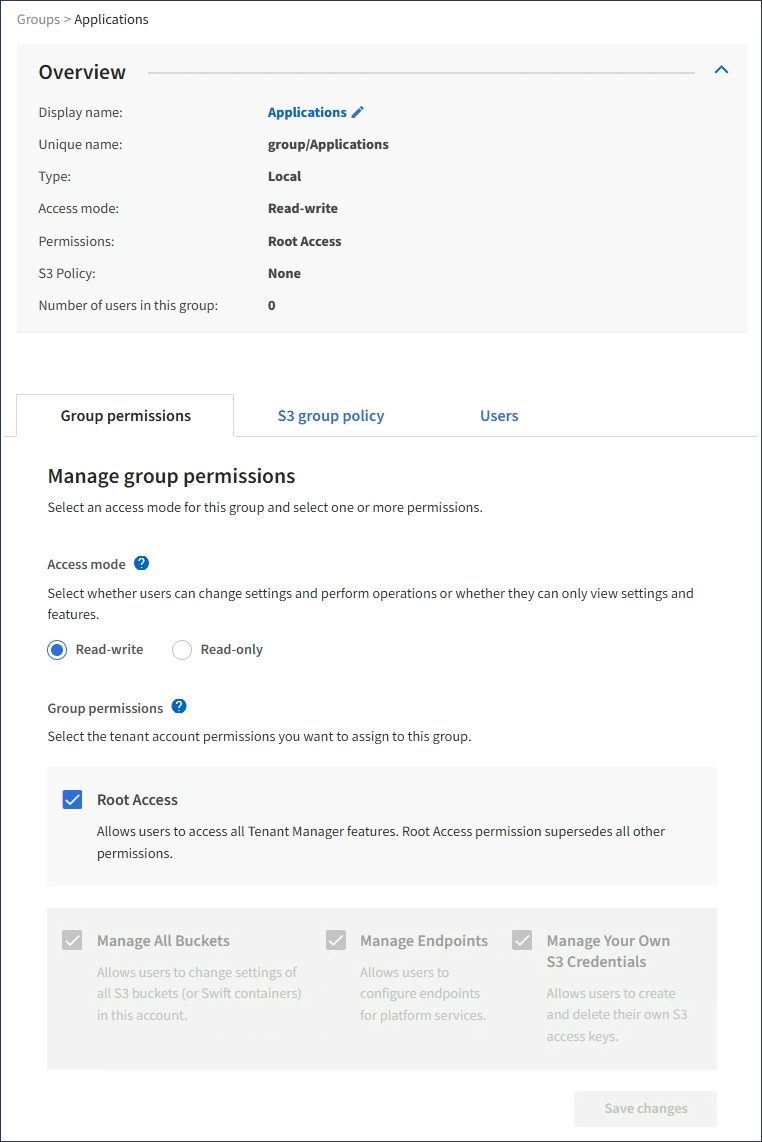
-
Apportare le modifiche necessarie alle impostazioni del gruppo.
Per assicurarsi che le modifiche vengano salvate, selezionare Save changes (Salva modifiche) dopo aver apportato le modifiche in ciascuna sezione. Una volta salvate le modifiche, nell'angolo superiore destro della pagina viene visualizzato un messaggio di conferma. -
In alternativa, selezionare il nome visualizzato o l'icona di modifica
 per aggiornare il nome visualizzato.
per aggiornare il nome visualizzato.Non è possibile modificare il nome univoco di un gruppo. Non è possibile modificare il nome visualizzato per un gruppo federated.
-
Facoltativamente, aggiornare le autorizzazioni.
-
Per i criteri di gruppo, apportare le modifiche appropriate al tenant S3 o Swift.
-
Se si modifica un gruppo per un tenant S3, selezionare un criterio di gruppo S3 diverso. Se si seleziona un criterio S3 personalizzato, aggiornare la stringa JSON come richiesto.
-
Se si modifica un gruppo per un tenant Swift, selezionare o deselezionare la casella di controllo Swift Administrator.
Per ulteriori informazioni sull'autorizzazione amministratore Swift, consultare le istruzioni per la creazione di gruppi per un tenant Swift.
-
-
Facoltativamente, aggiungere o rimuovere utenti.
-
-
Confermare di aver selezionato Save Changes (Salva modifiche) per ciascuna sezione modificata.
Le modifiche potrebbero richiedere fino a 15 minuti per essere effettive a causa del caching.



